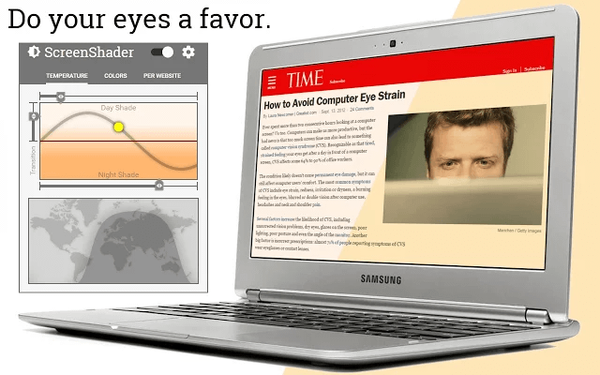Сцреен Транслатор - преводилац екрана за превођење текста са екранског подручја, који се користи у случајевима када је немогуће превести на уобичајени начин. Користећи преводилац екрана, корисник бира текст из било којег подручја екрана, а затим добија превод препознатог текста.
На Интернету је приликом посете страницама на страним језицима уобичајено да се сви елементи дизајна отворене веб странице не могу превести помоћу мрежног преводиоца. Корисник добија превод главног дела странице, а шта је назначено неким елементима, на пример, мени, шта пише на тастерима или на другим елементима дизајна веб локације, није познато..
Садржај:- Функције екранског преводиоца
- Подешавања екранског превода
- Како се користи Сцреен Транслатор
- Закључци чланка
У другим ситуацијама, потребно је превести текст у слику или фотографију. За просечног корисника ово није лак задатак..
Неке странице користе заштиту од копирања, што отежава одабир и копирање жељеног текста. Када је омогућена заштита на страници веб локације, немогуће је копирати нешто због чињенице да је десна типка миша онемогућена или превод путем мрежног преводиоца не функционише на таквој веб локацији..
Порука на страном језику се појављује у прозору покренутог програма, али корисник не разуме шта треба да ради. Ако је програм на страном језику, многи елементи дизајна или контроле апликације су неразумљиви. Виндовс оперативни систем може приказати поруке на енглеском језику. За тачан одговор морате добити превод поруке.
У таквим ситуацијама корисник доживљава значајне потешкоће у превођењу текста са слика, елемената веб локације, прозора порука који потичу из софтвера.
Такве проблеме можете решити бесплатним програмом Сцреен Транслатор. Сцреен Транслатор преводи одабрани текст са екрана рачунара.
Функције екранског преводиоца
Сцреен Транслатор ће вам помоћи у превођењу у следећим случајевима:
- Превод текста са слика, фотографија, инфографика.
- Превођење текста у програмским прозорима, менијима, у системским порукама, у играма.
- Превод текста са елемената дизајна интерфејса, менија или странице.
- Ако је на страници сајта омогућена заштита од копирања.
Да би програм правилно функционисао, потребни су следећи услови:
- Стални приступ интернету.
- Програм или игра с којом морате препознати и затим превести текст не би требали радити у режиму преко цијелог екрана.
Да бисте примили превод у Сцреен Транслатор-у, једноставно одаберите жељени део екрана, апликација ће аутоматски извршити оптичко препознавање (ОЦР), а затим приказати превод.
Апликација ради на руском на Виндовс и Линук оперативним системима. Ово је пројекат отвореног кода, сви извори апликација и језички пакети су на ГитХуб-у.
Да бисте преузели Сцреен Транслатор, посетите службену веб локацију програмера Грес програма.
Преузмите Сцреен ТранслаторДвије верзије програма нуде се за преузимање: мрежни програм за инсталирање и датотека за инсталацију ван мреже (екран преводилац ван мреже). Током мрежне инсталације, корисник мора одабрати потребне језике за преузимање, а за изванмрежну инсталацију, програм већ садржи главне језике за препознавање. Имајте на уму да ће се због додатних језичких пакета величина простора који заузима програм на диску рачунара знатно повећати..
Додатни језици се могу преузети преко линкова са ГитХуб-а који су доступни на званичном вебсајту. Постоји преносива верзија Сцреен Транслатор Портабле, у коју морате сами да инсталирате језике.
Када инсталирате Сцреен Транслатор на рачунар, обратите пажњу на могућност додавања програма у аутоматско покретање. Ако вам треба аутоматско покретање након неког времена, додајте апликацију да се аутоматски учита на ове начине.
Подешавања екранског превода
Икона покренутог Преводитеља екрана налази се у подручју обавештења. Кликните десним тастером миша на њу, у контекстном менију одаберите "Подешавања".
У прозору „Подешавања“ на картици „Опште“ приказују се параметри комбинација хитних тастера за обављање неопходних операција: „Снимање“, „Снимање“, „Прикажи“, „Копирај“.
Резултат резултата је доступан у „Прозору“ или „Траиу“ (област обавештења), поставци за примање ажурирања.
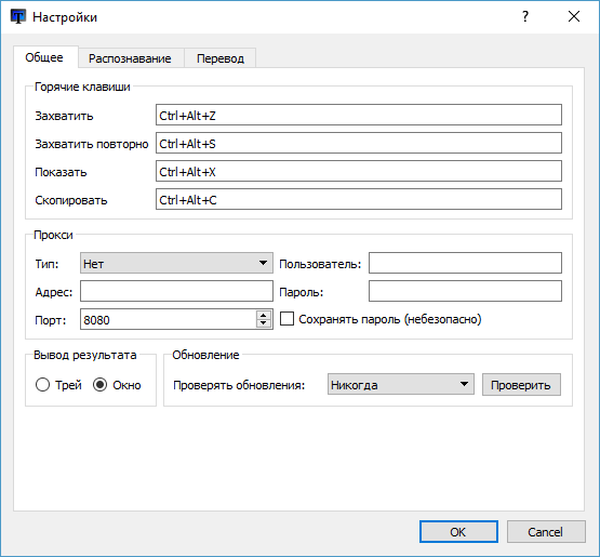
На картици "Препознавање" одабран је језик препознавања, подешава се опција "Зум" (величина текста у прозору за препознати превод, препоручује се одабир од 5 до 10).
У пољу „Исправка“ исправке се врше ако се препознавање текста стално добија са истим грешкама.
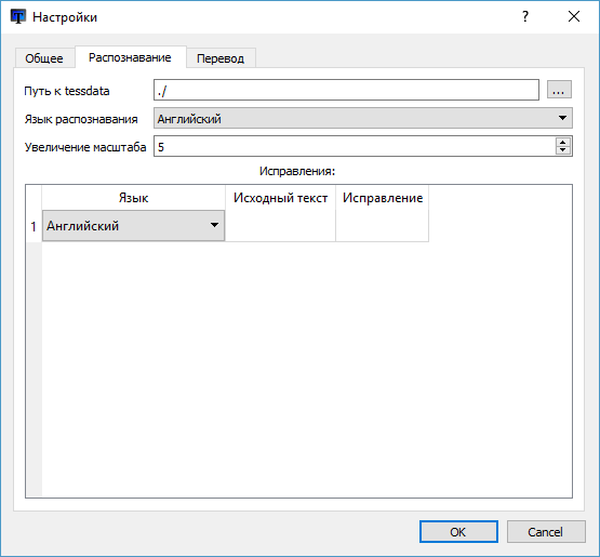
У картици "Превод" постављено је максимално време за приказивање превода, језик резултата, одабрани су преводиоци.
Можда ће вас такође занимати:- Интернет преводилац фотографија - 5 начина
- АББИИ Сцреенсхот Реадер - снимке заслона и препознавање текста
- Превођење гласа у текст - 7 начина
Преводиоци су распоређени по одређеном редоследу. Корисник може превући жељени преводилац изнад осталих да би га користио као главни.
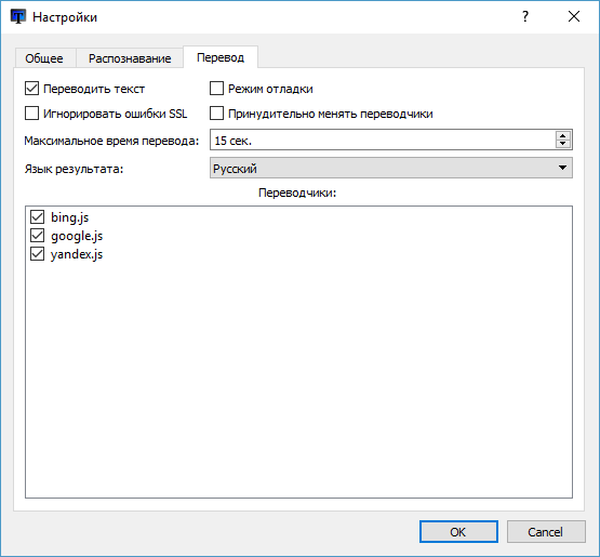
Након што промените подешавања програма, не заборавите да кликнете на дугме „ОК“.
Како се користи Сцреен Транслатор
Сада да видимо како ради Сцреен Транслатор..
Да бисте снимили екран, у пољу за обавештавање кликните десним тастером миша на икону програма, изаберите ставку менија „Снимање“. На други начин, можете да започнете снимање користећи „тастере са притиском“ на тастатури: „Цтрл“ + „Алт“ + „З“.
Помоћу курсора миша одаберите жељену област на екрану. У овом примјеру истакнуо сам текст који треба превести у прозору покретаног програма.
Након препознавања снимљеног текста, појавиће се превод испод одабраног подручја.

Десним кликом на изабрано подручје, из контекстног менија могу се изабрати следеће радње:
- Препознајте други језик - пребаците се на препознавање другог језика.
- Преведи на други језик - одаберите језик на који би требало да се преведе заробљени текст.
- Копирај у међуспремник - пренесите копирани текст у међуспремник, на пример, да бисте га залепили у уређивач текста.
- Копирајте слику у међуспремник - копирајте тренутну слику у међуспремник.
- Исправан препознати текст - исправљање грешака у ручном превођењу препознатог текста.

Програм има две додатне опције:
- Након клика на икону програма левим дугметом миша, на екрану ће се појавити последњи превод извршен помоћу програма.
- Кликом на средњи тастер миша (точка) копира се препознати текст у међуспремник.
На сличан начин можете превести неразумљиви текст у Сцреен Транслатор током рачунарске игре. Једини услов: игра се не смије радити у режиму преко цијелог екрана.
Закључци чланка
Бесплатни програм, Сцреен Транслатор, користи се за превођење текста на ПЦ екран: са снимљене слике, елемента места, програма или интерфејса за игре. Програм препознаје текст у одабраном прозору, а затим приказује превод. Препознати текст може се копирати у међуспремник за будућу употребу..
Повезане публикације:- Како копирати текст у Виндовс прозор или у програмски прозор
- КТранслате - Бесплатни онлине преводилац
- Дицтер - Бесплатни онлине преводилац
- Лингоес - програм превођења